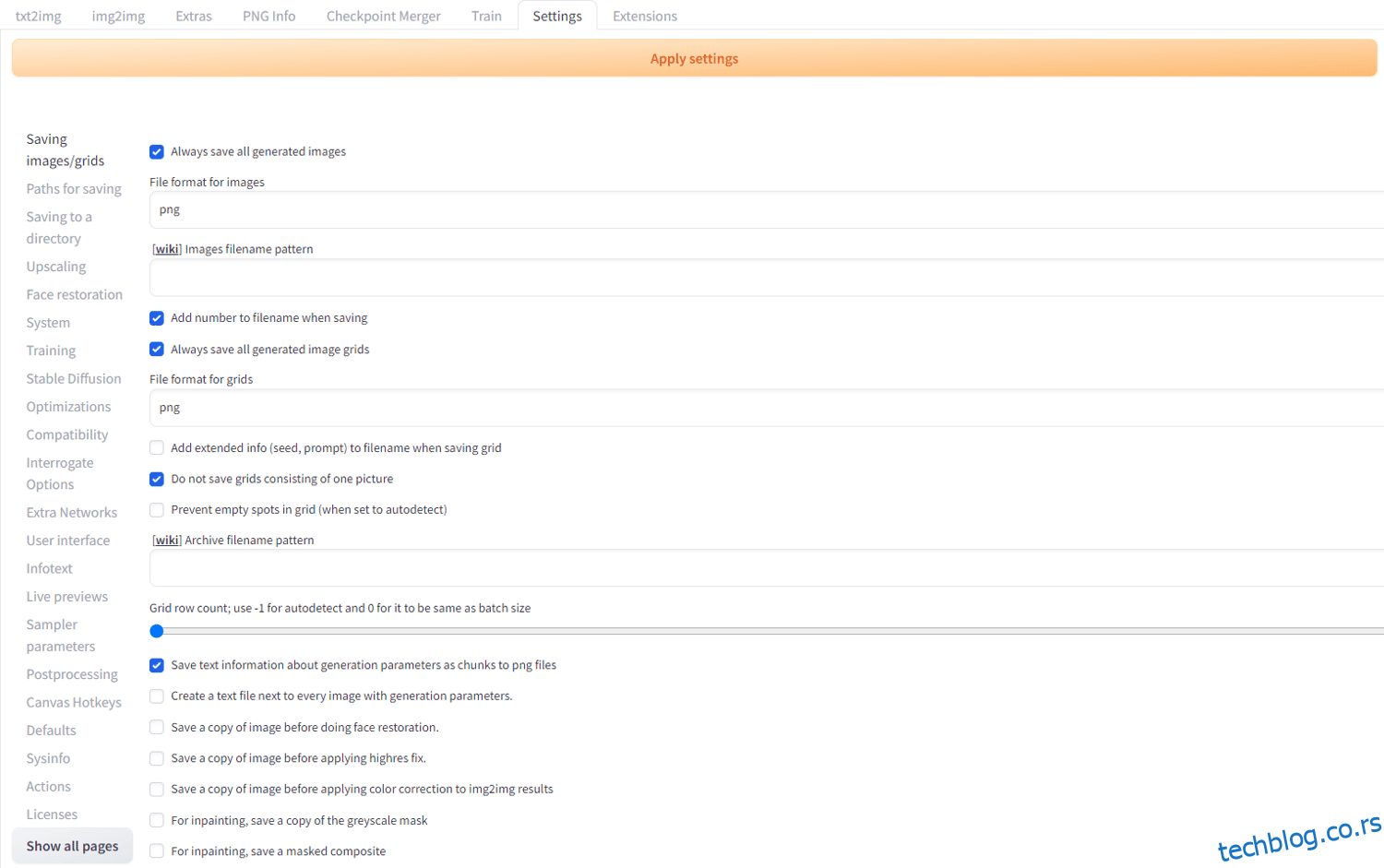Да ли желите да креирате генеративне слике од текста користећи Стабле Диффусион АИ (СД АИ)? Овај чланак је најлакши икад корак по корак водич за постизање овога.
Прављење изванредних слика за блогове, видео снимке, веб локације и апликације требало би да буде јефтино и брзо када вештачка интелигенција (АИ) цвета. Више не морате да долазите из визуелног дизајна или креативне позадине да бисте генерисали запањујуће слике које ће привући читаоце, веб саобраћај или кориснике апликација.
Техника генерисања АИ слике такође може учинити ваше веб апликације и мобилне апликације које се баве графичким дизајном и уређивањем ефикаснијим.
Наставите да читате да бисте истражили погодне начине за покретање најпопуларније вештачке интелигенције генеративне слике, Стабле Диффусион АИ, на вашем Мац-у и ПЦ-у.
Преглед садржаја
Шта је стабилна дифузија АИ?
Стабле Диффусион АИ је врхунски АИ модел који се бави обрадом слика. Узима текст као промпт и генерише слике на основу различитих модела дифузије. Користи процес дифузије за итеративно производњу слика.
За разлику од других генеративних АИ, Стабле Диффусион не генерише слике у једном потезу из дистрибуција за обуку. Уместо тога, користи процес дифузије корак по корак да би постепено побољшао слику у узастопним покушајима.
Ако вам је икада затребало да користите АИ алате као што су МидЈоурнеи, ДАЛЛ-Е, Цонтрастиве Лангуаге-Имаге Пре-Траининг (ЦЛИП), Плаигроунд АИ, итд., онда ће вам се допасти Стабле Диффусион. Омогућава вам да креирате имагинарне слике од нуле. Добијене слике су стандардног квалитета тако да их можете користити на веб локацијама, у апликацијама и маркетиншким материјалима.
Разлози за локално покретање стабилне дифузијске АИ
Стабле Диффусион АИ је АИ алат отвореног кода. Дакле, свако може да добије своју контролну тачку или АИ модел обуке из јавних складишта и да сам генерише АИ слике. Постоје два начина за коришћење овог алата за вештачку интелигенцију генеративне слике:
Ево разлога да покренете Стабле Диффусион АИ на свом систему:
Можда је најважнији разлог за локално покретање СД АИ могућност модификације модела обуке и резултата. На пример, можете користити следећа подешавања:
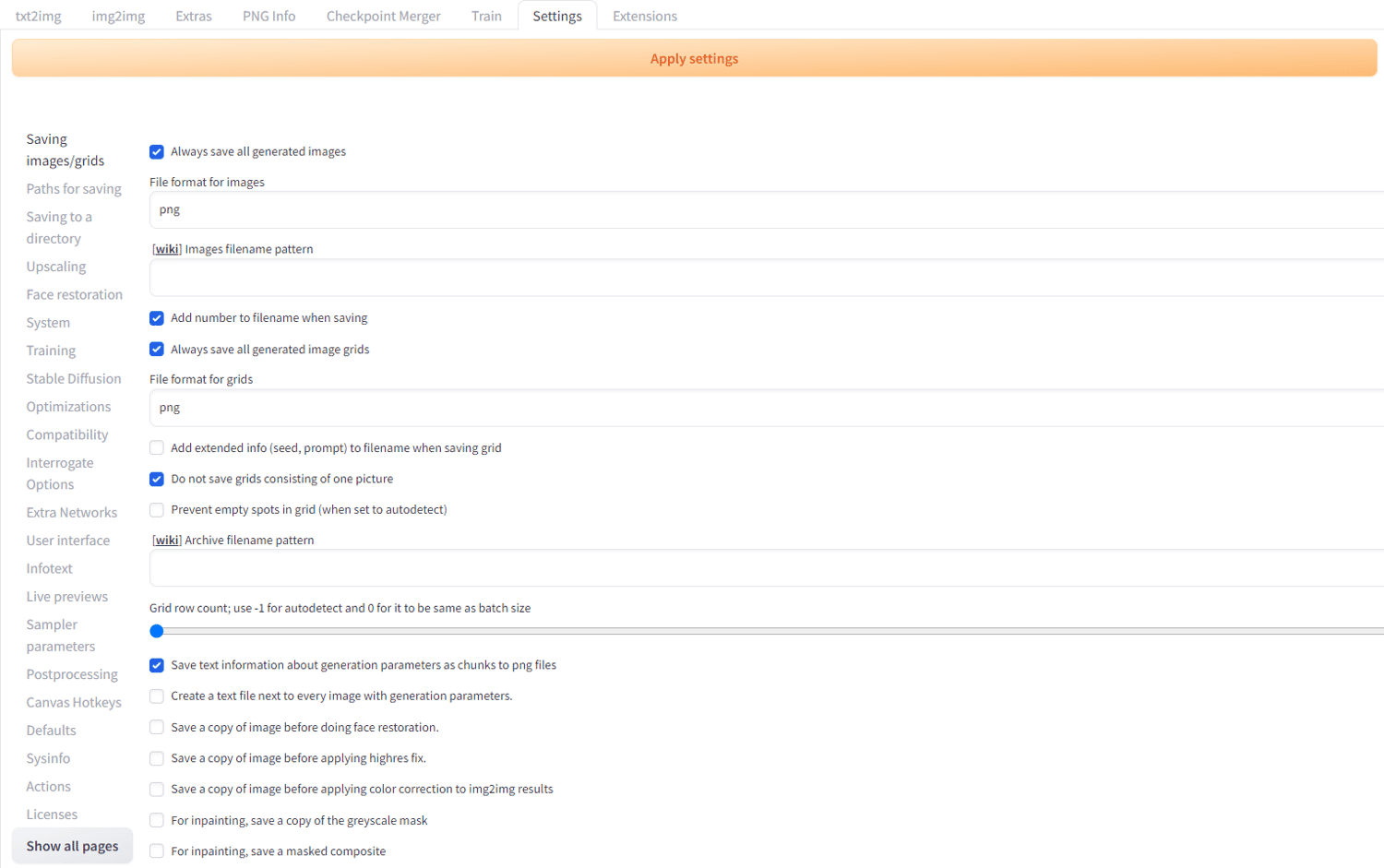
- Повећање слике
- Испитајте опције
- Фаце Ресторатион
- Обука прилагођеног АИ модела
- Параметри узорковања
- Текст у слику
- Слика у слику
- Спајање контролних пунктова
- Резолуција слике, ширина, висина итд., фино подешавање
Сада када знате више о СД АИ и разлогу за његово локално покретање, испод пронађите упутства за покретање на Виндовс ПЦ-у и Мац-у:
Како покренути Стабле Диффусион АИ на Виндовс-у
Једноставан ток рада за покретање СД АИ на вашем рачунару је инсталирање потребних софтверских пакета на рачунар. Затим морате да преузмете најновији модел контролне тачке или АИ тренинга из јавног спремишта.
Након што добијете контролну тачку, спојите је са графичким корисничким интерфејсом за стабилну дифузију и почните са производњом слика. Ево корак по корак преглед целог процеса. Пратите даље да бисте постали успешни у покретању СД АИ из првог покушаја.
ПЦ Рекуирементс
Пошто се вештачка интелигенција генеративне слике у великој мери ослања на хардверску конфигурацију вашег рачунара да би извршила милионе прорачуна које направи, за ову сврху морате користити рачунар високих перформанси. Ваш рачунар мора да садржи следеће хардверске спецификације да би СД АИ несметано радио:
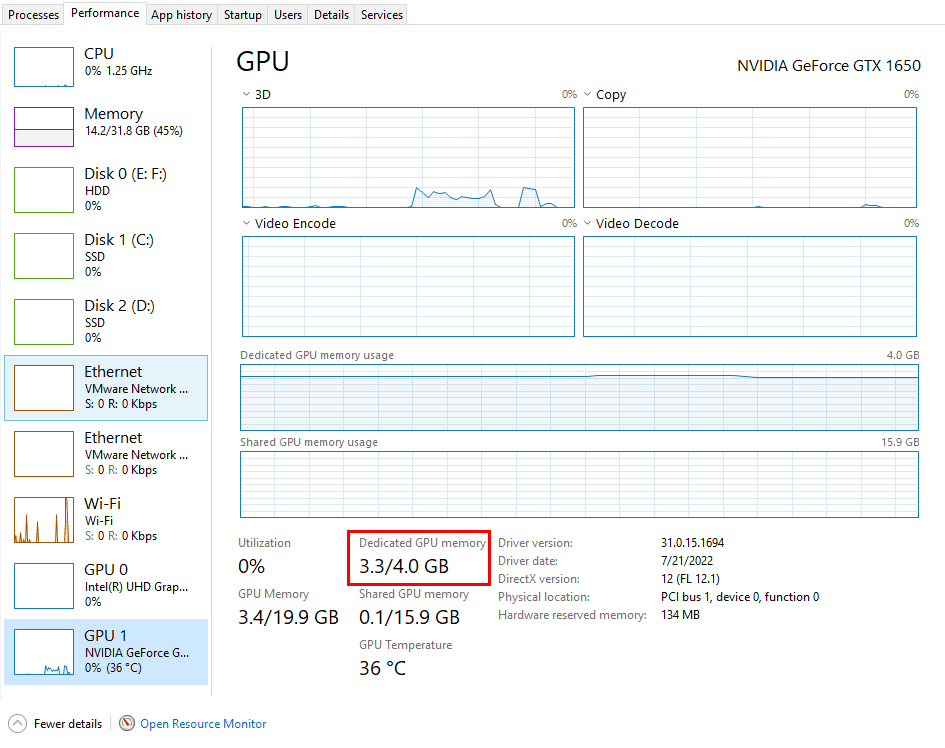
- Виндовс 8 или Виндовс 10 или Виндовс 11
- Вишејезгарни процесори (64-битни) као што је Интел Цоре и7 12. генерације или бољи
- 16 ГБ или више ДДР4 или ДДР5 РАМ-а
- НВМе ССД за брже извршавање кода на локалном диску
- Наменски ГПУ компаније НВИДИА или Радеон са 8 ГБ ВРАМ-а или више
- 4 ГБ ВРАМ такође ће радити, али ћете можда имати спорије брзине обраде
- Интернет веза за често ажурирање софтверских пакета
- Ефикасан систем за хлађење процесора јер су генеративна обрада слике или побољшање путем АИ исцрпни процеси који стварају много топлоте
Преузмите и инсталирајте Гит
Прво, морате да преузмете и инсталирате Гит систем контроле верзија за ваш рачунар. Ево како:
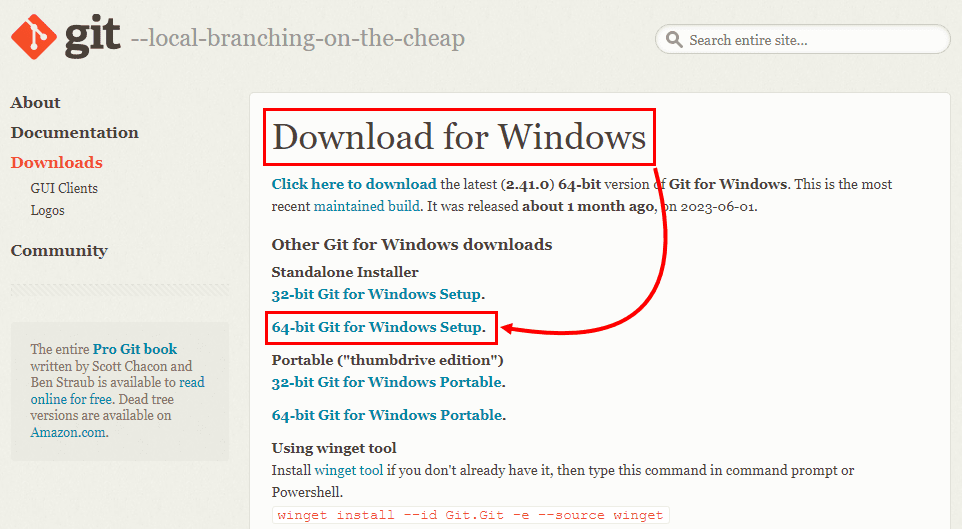
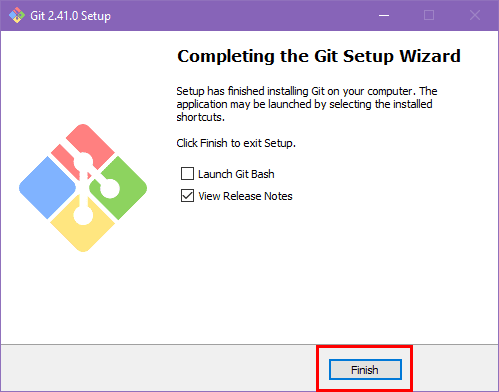
Преузмите и инсталирајте Питхон
Стабле Диффусион користи различите Питхон библиотеке за покретање својих АИ модела, обављање сложене математике и тако даље. Због тога морате да инсталирате најновији софтверски пакет Питхон на свој рачунар. Пратите ове кораке:
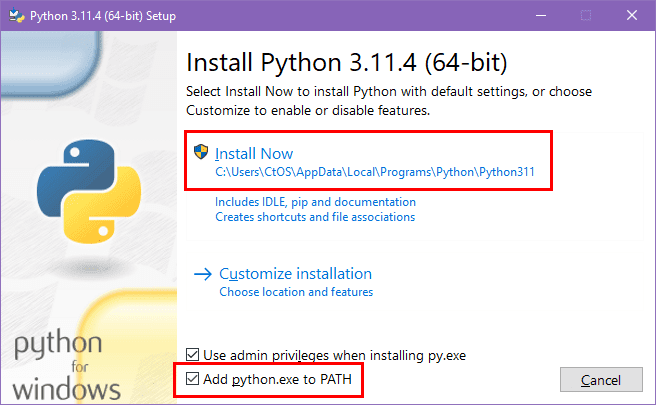
Клонирајте Стабле Диффусион ВебУИ на рачунар
Да бисте покренули СД АИ на рачунару, потребан вам је графички кориснички интерфејс. Ово олакшава генерисање слике. Не морате да памтите сложене Питхон команде да бисте генерисали текст у слику, слику у слику, модификовали подешавања АИ модела итд.
Прво, морате да креирате директоријум на вашем локалном чврстом диску где треба да увезете Стабле Диффусион ВебУИ са ГитХуб-а. Овај директоријум ће такође угостити све СД АИ контролне тачке или моделе обуке. Дакле, идите на било који диск на рачунару, кликните десним тастером миша и изаберите опцију Нова фасцикла. Преименујте фасциклу у СтаблеДиффусионАИ.
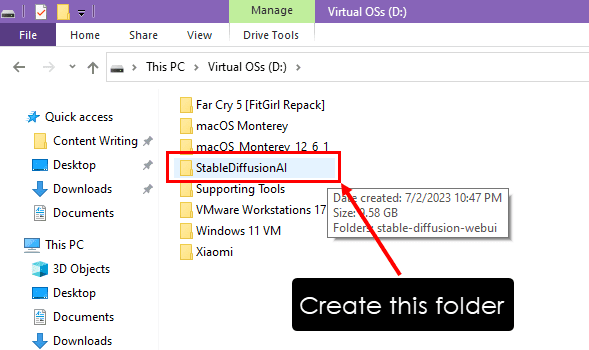
Сада сте спремни да клонирате СД АИ вебУИ у овој фасцикли користећи Гит клијент и ГитХуб репо. Пратите ове кораке:
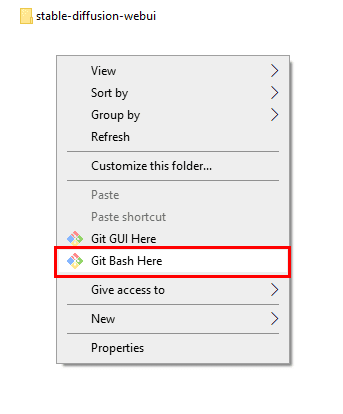
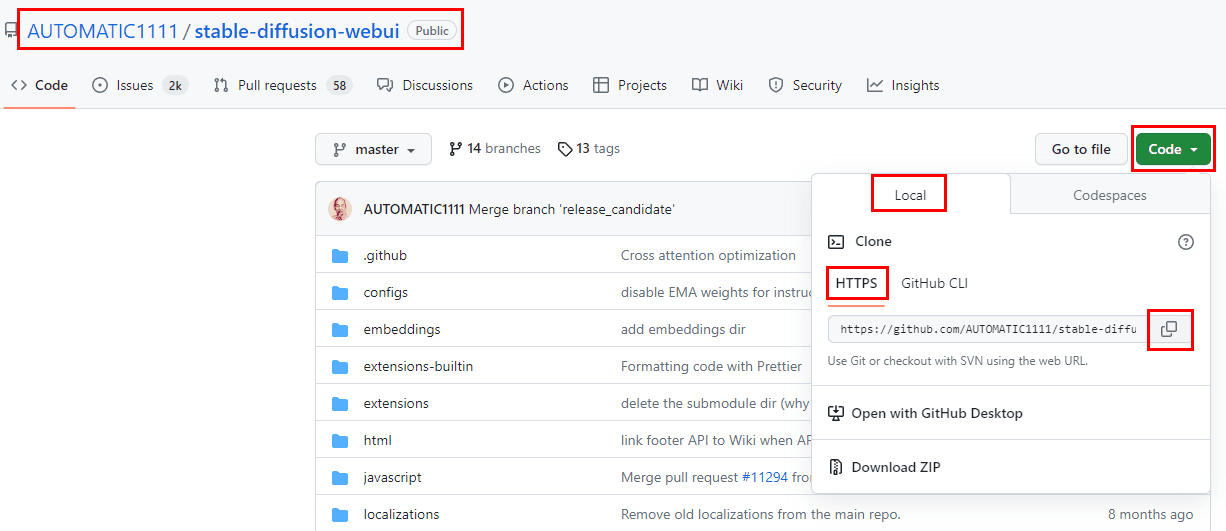
До сада сте успешно копирали УРЛ веб интерфејса СД АИ. Сада пронађите испод кораке да га клонирате на рачунару помоћу Гит клијента.
git clone <a href="https://github.com/AUTOMATIC1111/stable-diffusion-webui.git" target="_blank" rel="noopener">https://github.com/AUTOMATIC1111/stable-diffusion-webui.git</a>
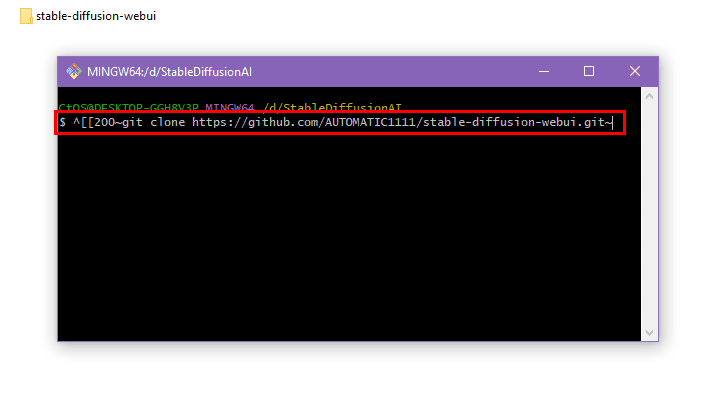
Успешно сте креирали датотеке потребне за покретање Стабле Диффусион АИ помоћу графичког корисничког интерфејса.
Преузмите АИ моделе или контролне тачке
Сада морате да набавите најновији модел обуке или контролну тачку Стабле Диффусион АИ.
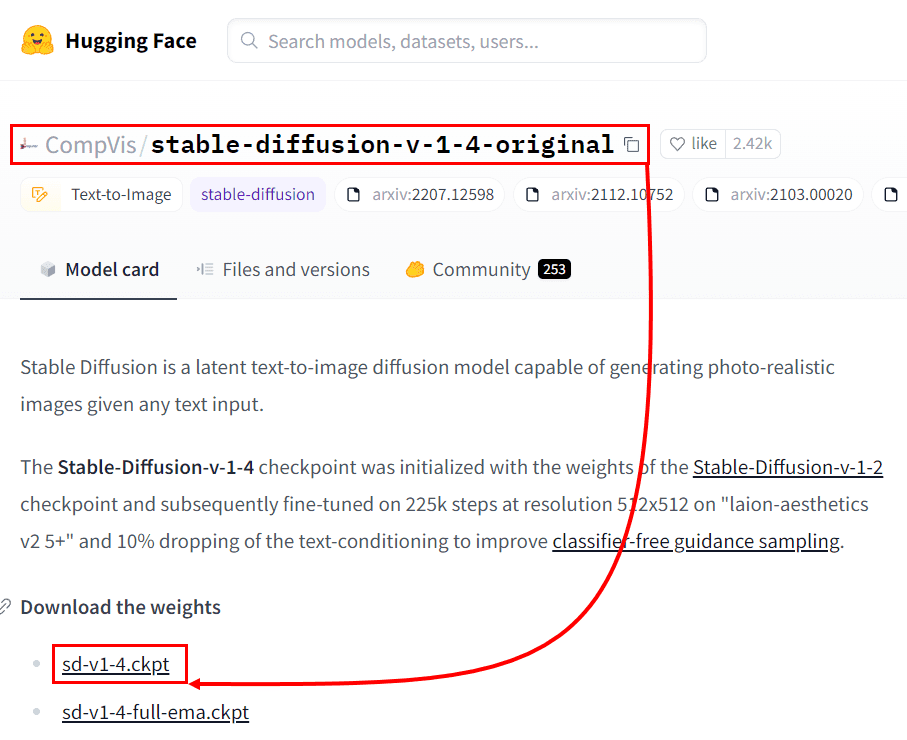
- сд-в1-4.цкпт
- сд-в1-4-фулл-ема.цкпт
StableDiffusionAI > stable-diffusion-webui > modelsStable-diffusion
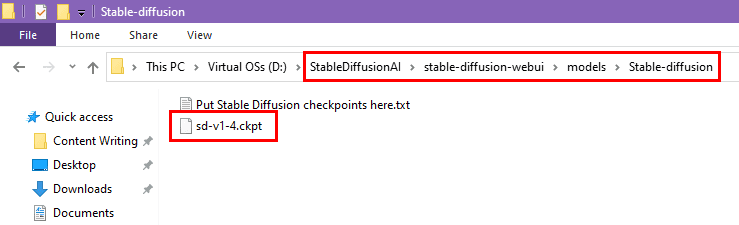
До сада сте припремили свој рачунар за локално покретање Стабле Диффусион АИ. Само следите доле наведене кораке да бисте добили вебУИ за покретање стварног АИ програма.
Рун Стабле Диффусион АИ
Пратите ове кораке да бисте користили СД АИ вебУИ за производњу генеративних слика коришћењем модела дифузије:
git pull
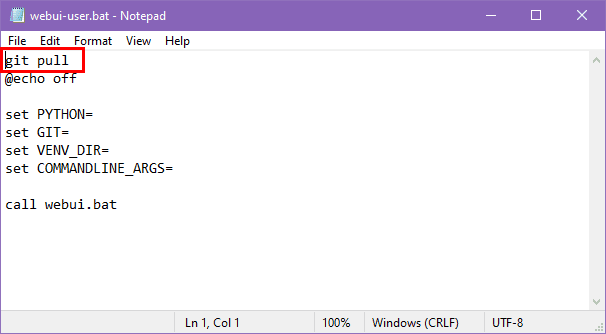

Сада морате да унесете своју текстуалну линију унутар поља ткт2имг упита. Притисните Генерирај и добићете генеративну слику која вам је потребна. На пример, унео сам следећи промпт:
направите слику Виндовс 11 рачунара на столу
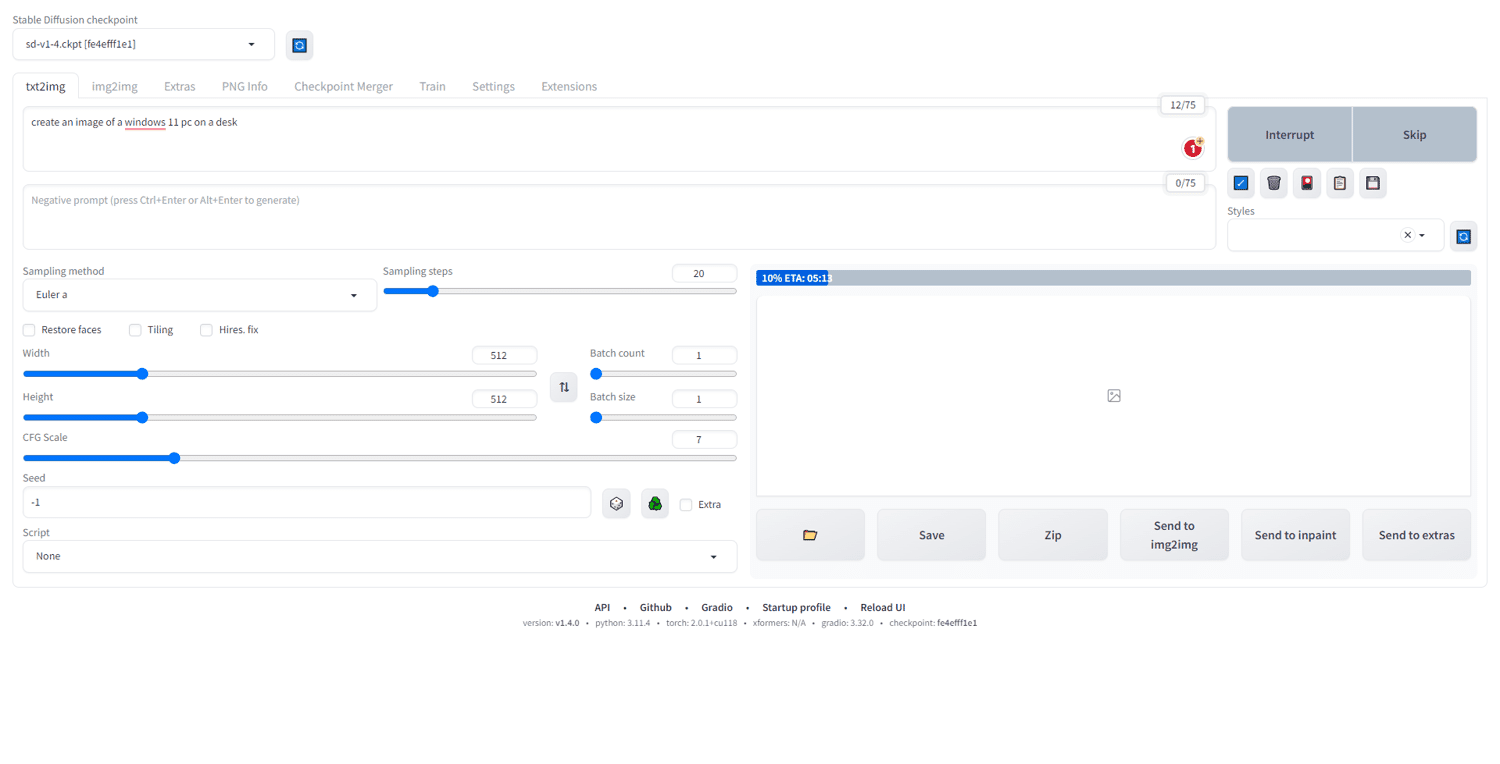
У наставку пронађите резултат:
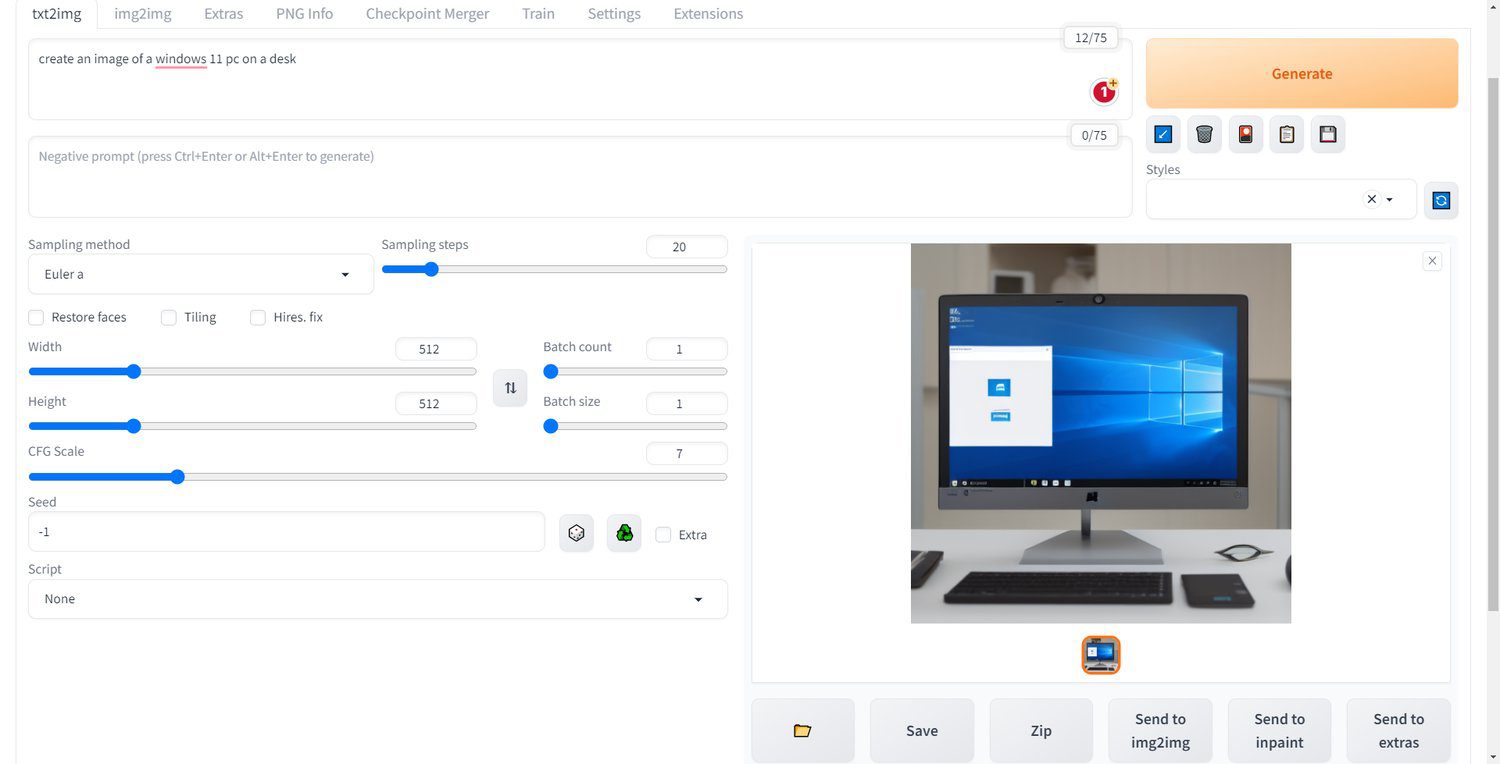
Кад год морате да покренете Стабле Диффусион АИ, потребно је да извршите датотеку вебуи-усер.бат.
Како покренути Стабле Диффусион АИ на Мац-у
Можете следити исти приступ на Мац-у да бисте локално покренули СД АИ. Међутим, постоји мацОС апликација коју можете да користите за покретање СД АИ уместо да радите све кораке које сте урадили на рачунару са оперативним системом Виндовс 11 или 10. Ово је апликација ДиффусионБее.
Захтеви за Мац
Ако желите да покренете СД АИ на Мац-у, следеће су препоручене хардверске конфигурације:
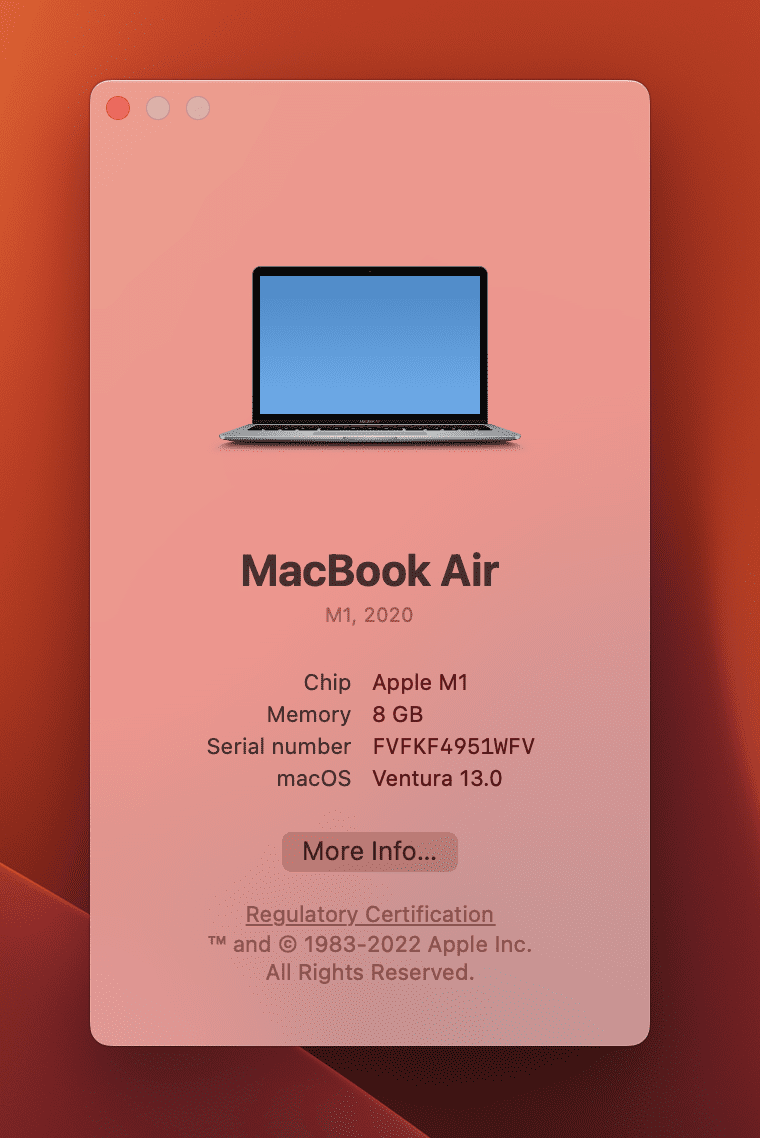
Такође можете да користите Мац рачунар заснован на Интелу, али ћете можда имати спорију брзину обраде.
Преузмите и инсталирајте ДиффусионБее
У наставку пронађите водич корак по корак за преузимање и покретање ДиффусионБее на вашем Мац-у:
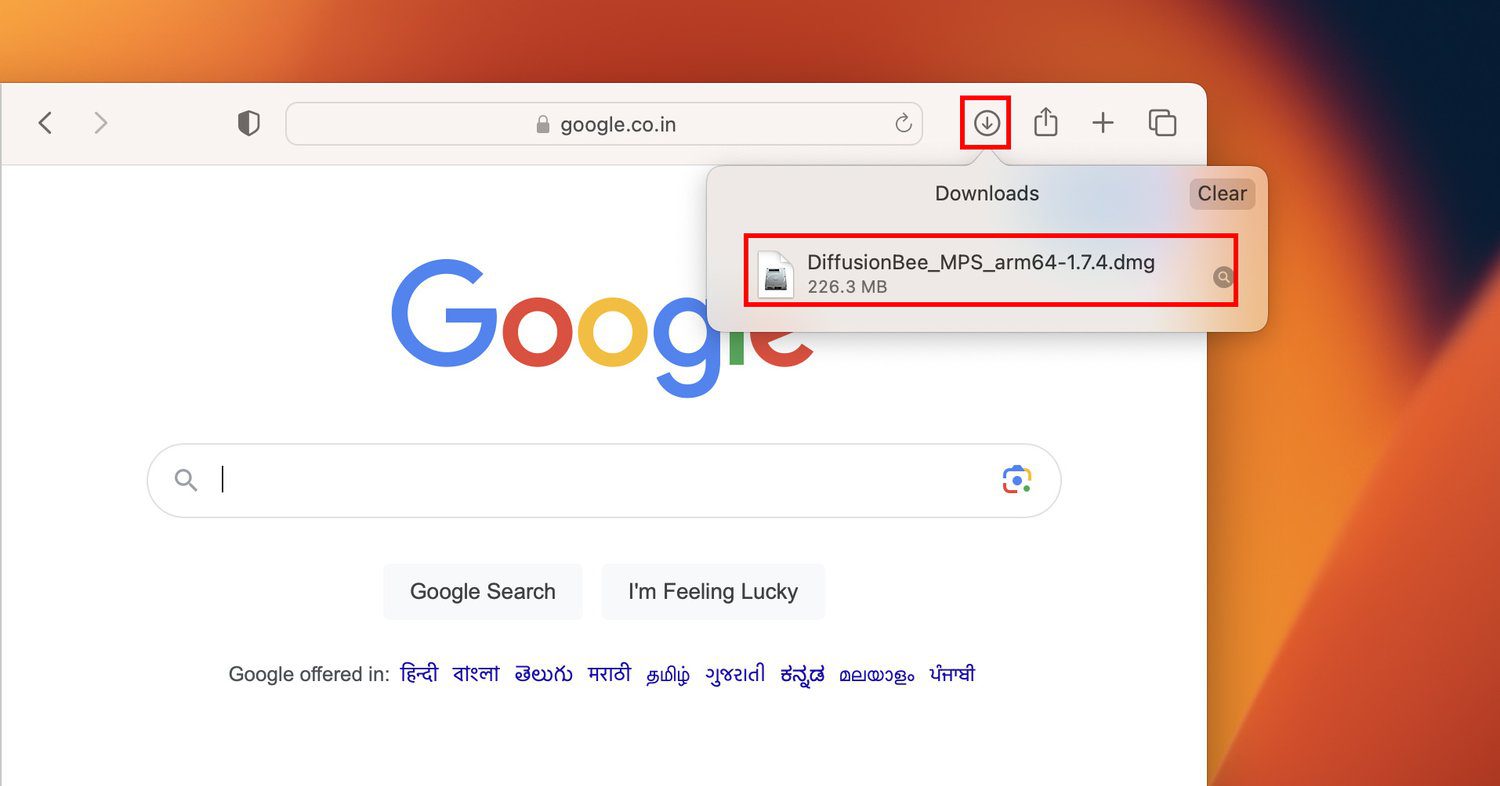
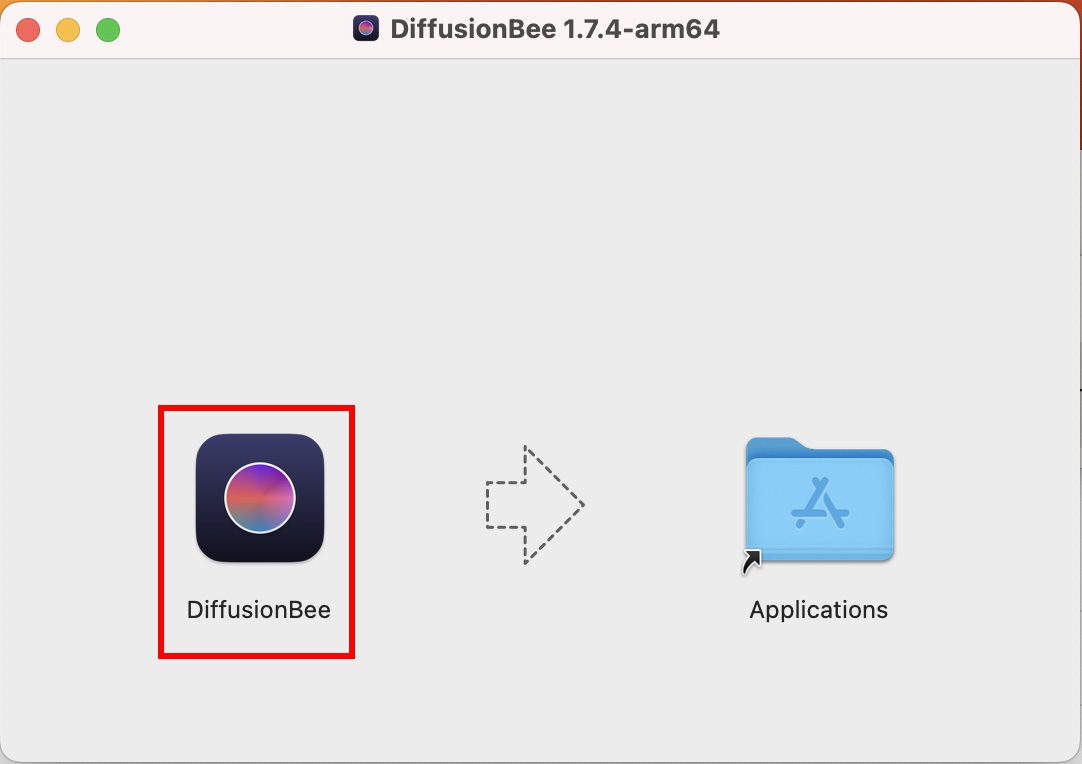
Када се преузимање заврши, можете почети да користите СД АИ на ДиффусионБее-у, баш као и било коју другу апликацију коју користите на свом Мац-у. Ово је једнократни процес и потребна му је интернет конекција. Када напуните апликацију ДиффусионБее потребним пакетима, можете је покренути ван мреже.
Покрените Стабле Диффусион АИ преко ДиффусионБее
Када је ДиффусионБее припремљен да прихвати упите за текст у слику или слику у слику, видећете следећи прозор:
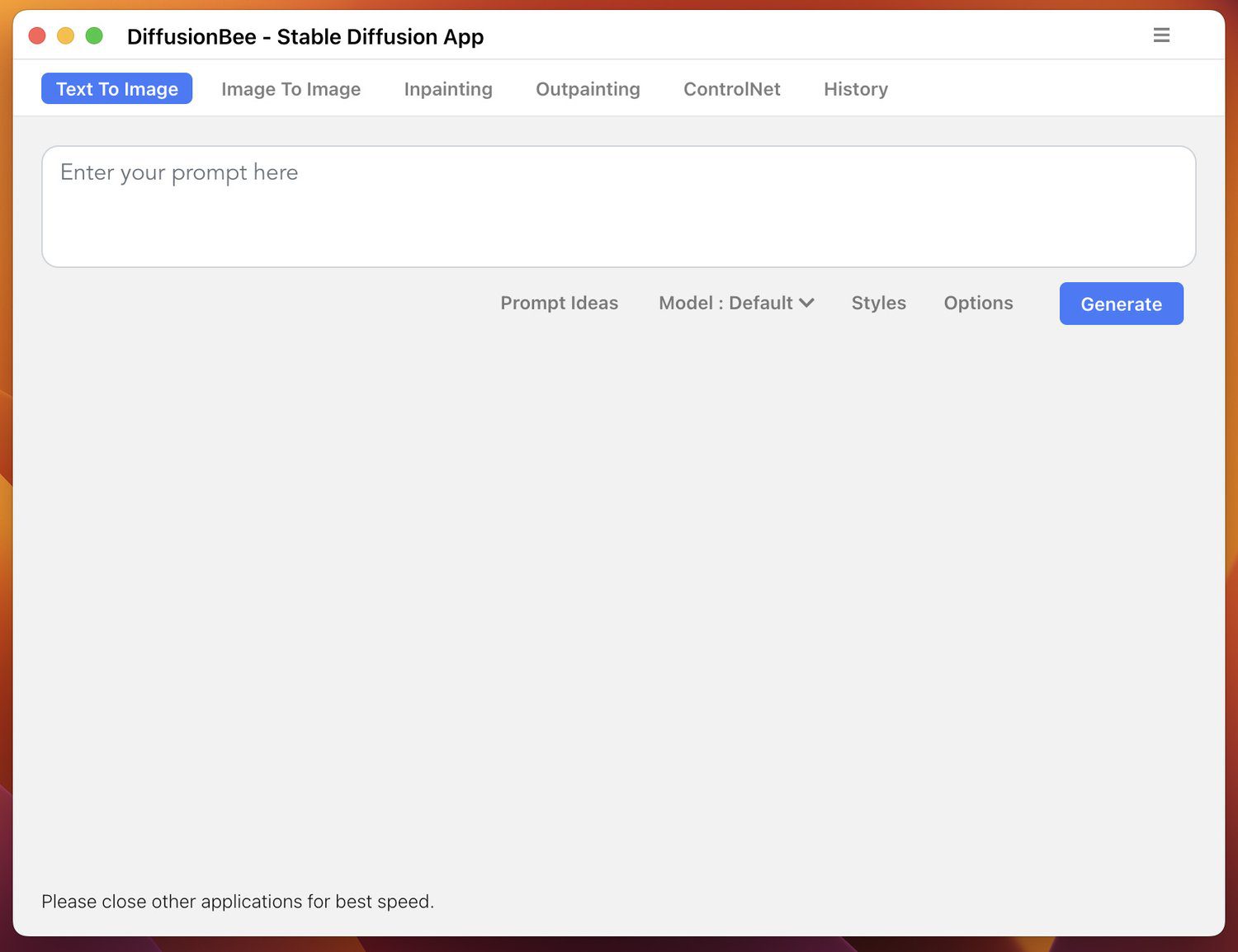
Кликните на картицу Текст у слику и унесите свој упит у оквир упита. На пример, покренуо сам овај упит:
Направите слику мачке која лежи на тастатури
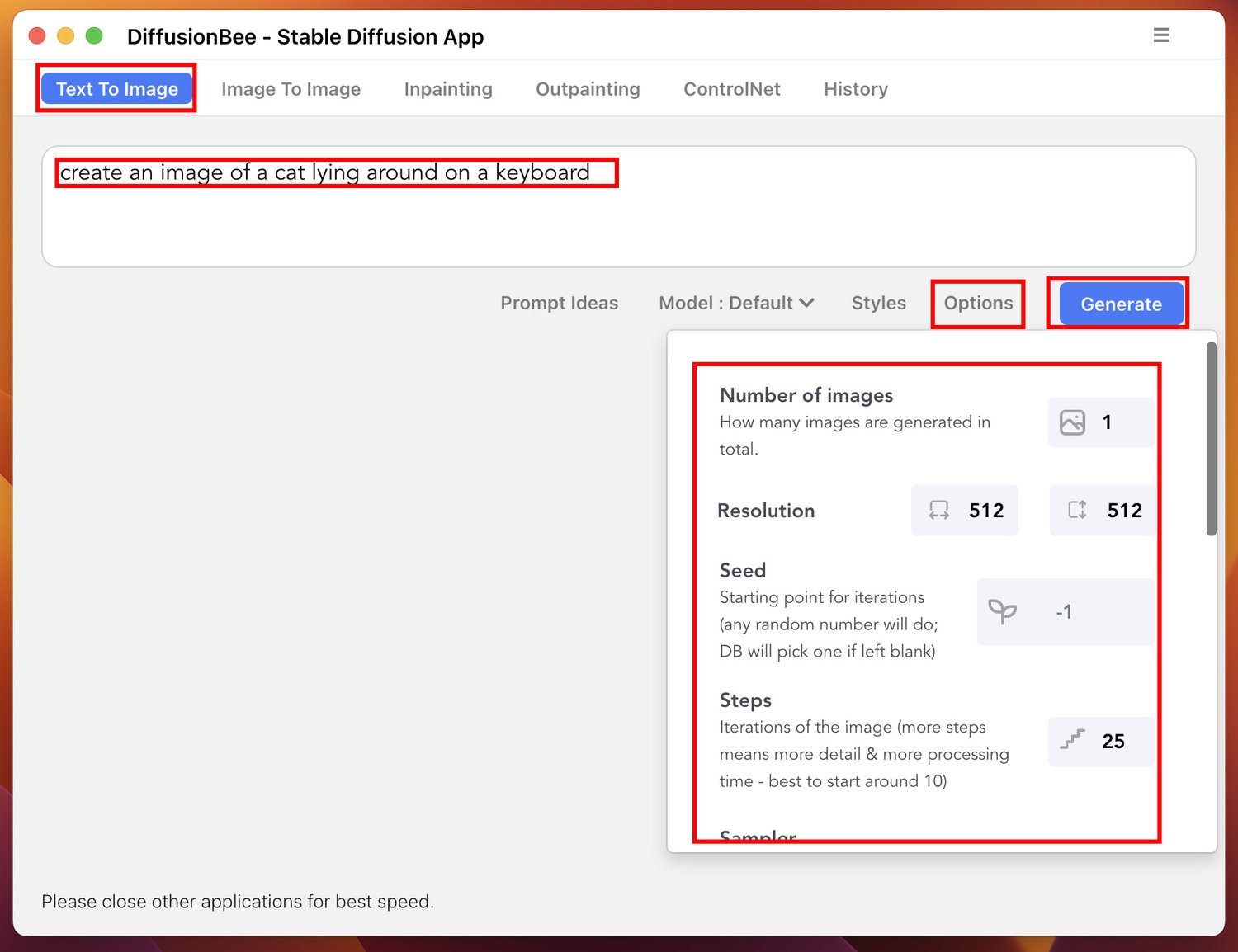
Кликните на дугме Опције да бисте изменили излазну слику променом вредности за следеће:
- Број слика
- Резолуција
- Семе
- Степс
- Самплер
- и многе друге опције
Када завршите са оптимизацијом генеративног АИ модела, кликните на дугме Генериши. Требало би да видите траку напретка генерисања. Када се заврши, добићете слику нешто попут оне испод:
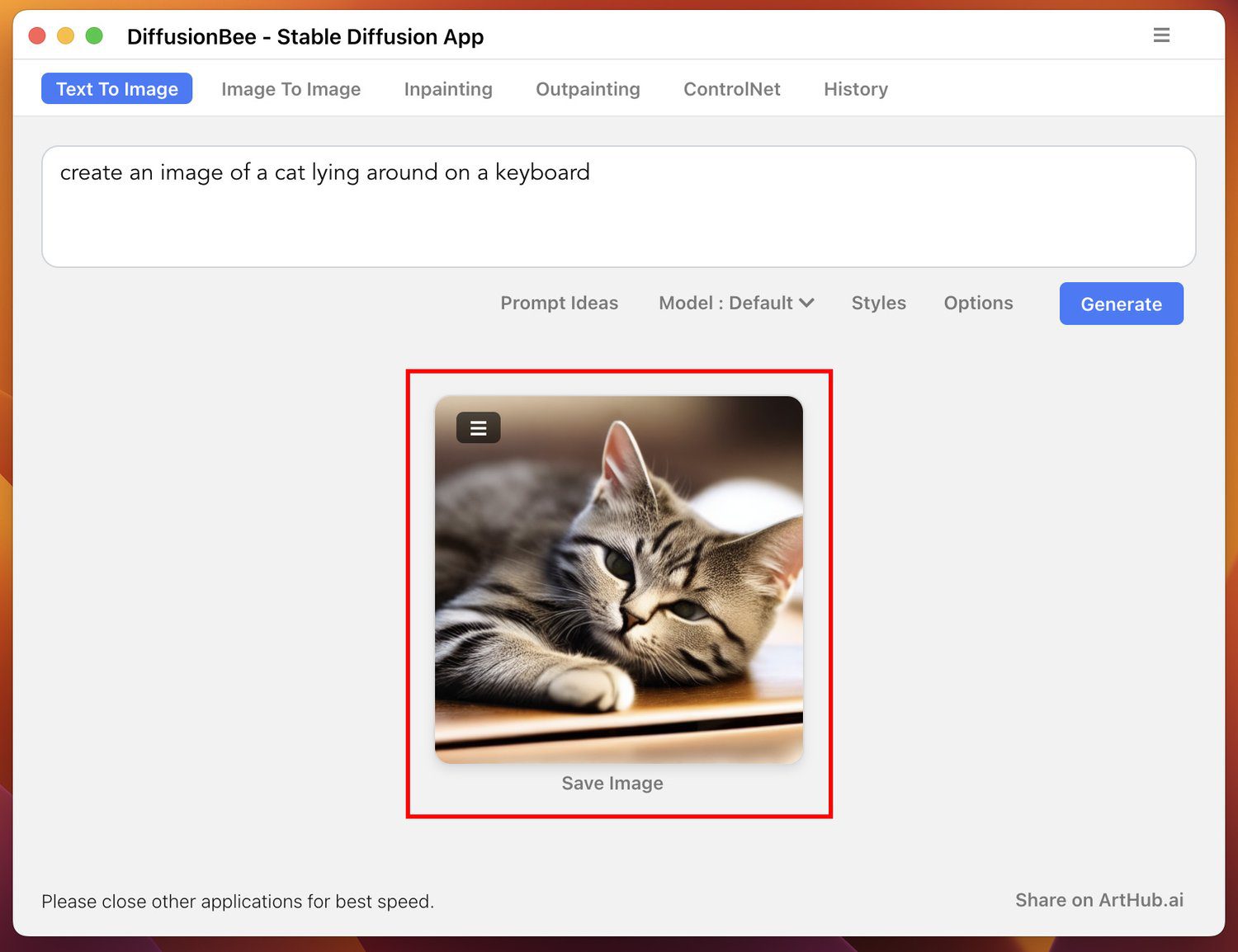
Алтернативно, можете да обезбедите АИ генератор слике са сликом за обуку. Затим унесите упите да бисте изменили слику онако како желите. Притисните дугме Генерирај да бисте добили креативно ремек-дело од Стабле Диффусион АИ. Добијена слика је потпуно другачија од уноса, тако да неће доћи до сукоба ауторских права ако објавите или уновчите генеративну слику.
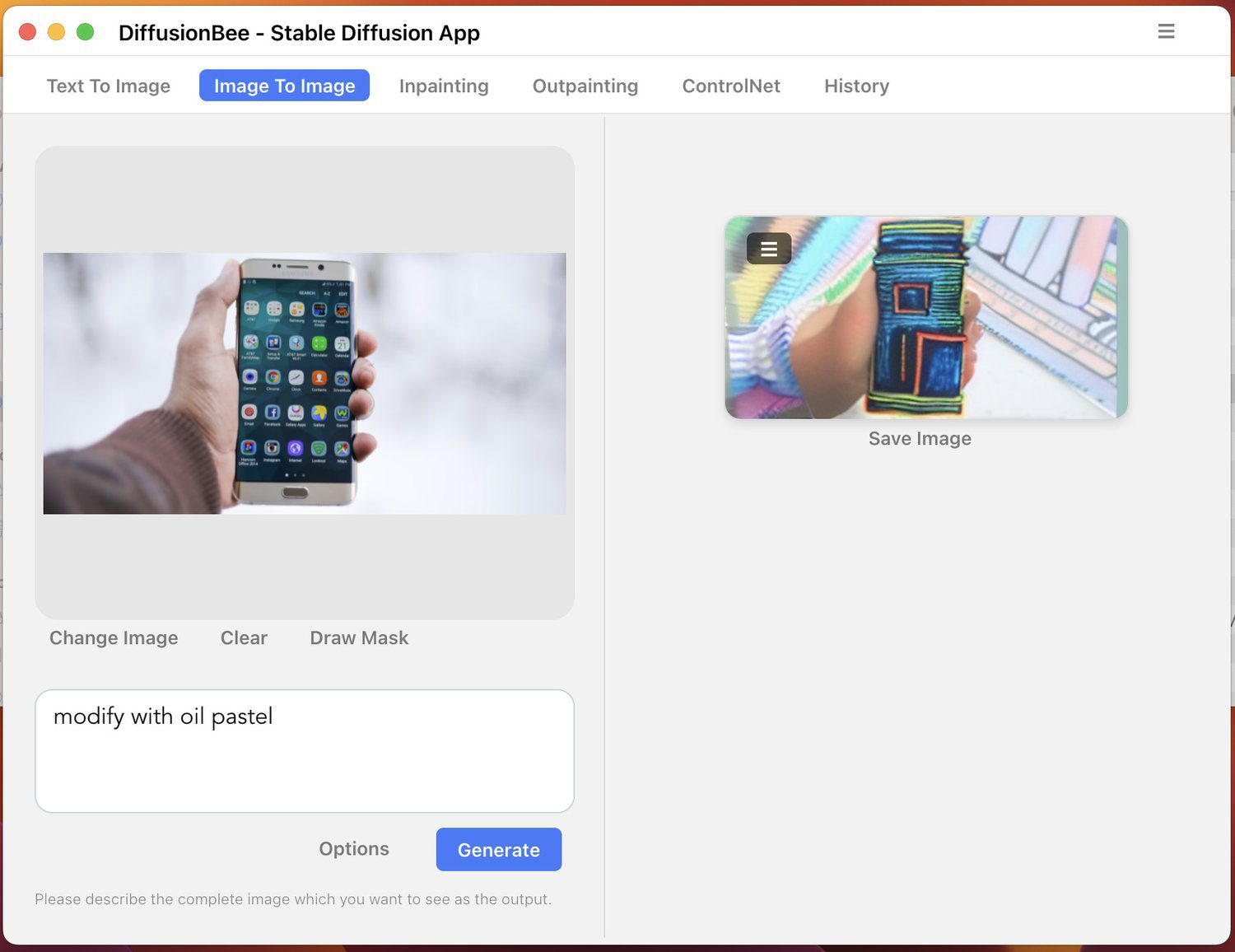
Завршне речи
Сада знате како да покренете Стабле Диффусион АИ локално на Виндовс ПЦ или Мац рачунару. Можете користити овај напредни генеративни АИ модел да бисте произвели запањујуће слике за своје пројекте. Ових дана је изазовно пронаћи деонице или векторске слике без накнаде за ваш издавачки рад.
Да бисте превазишли овај изазов, можете слободно користити Стабле Диффусион. Не морате никоме да приписујете признање ако произведену слику користите лично или комерцијално. Ако сте креативни дизајнер слика, можете уштедети много новца избегавајући скупе претплате на веб апликације Стабле Диффусион.
Следеће, МидЈоурнеи наспрам Стабле Диффусион наспрам Бинг Имаге Цреатор